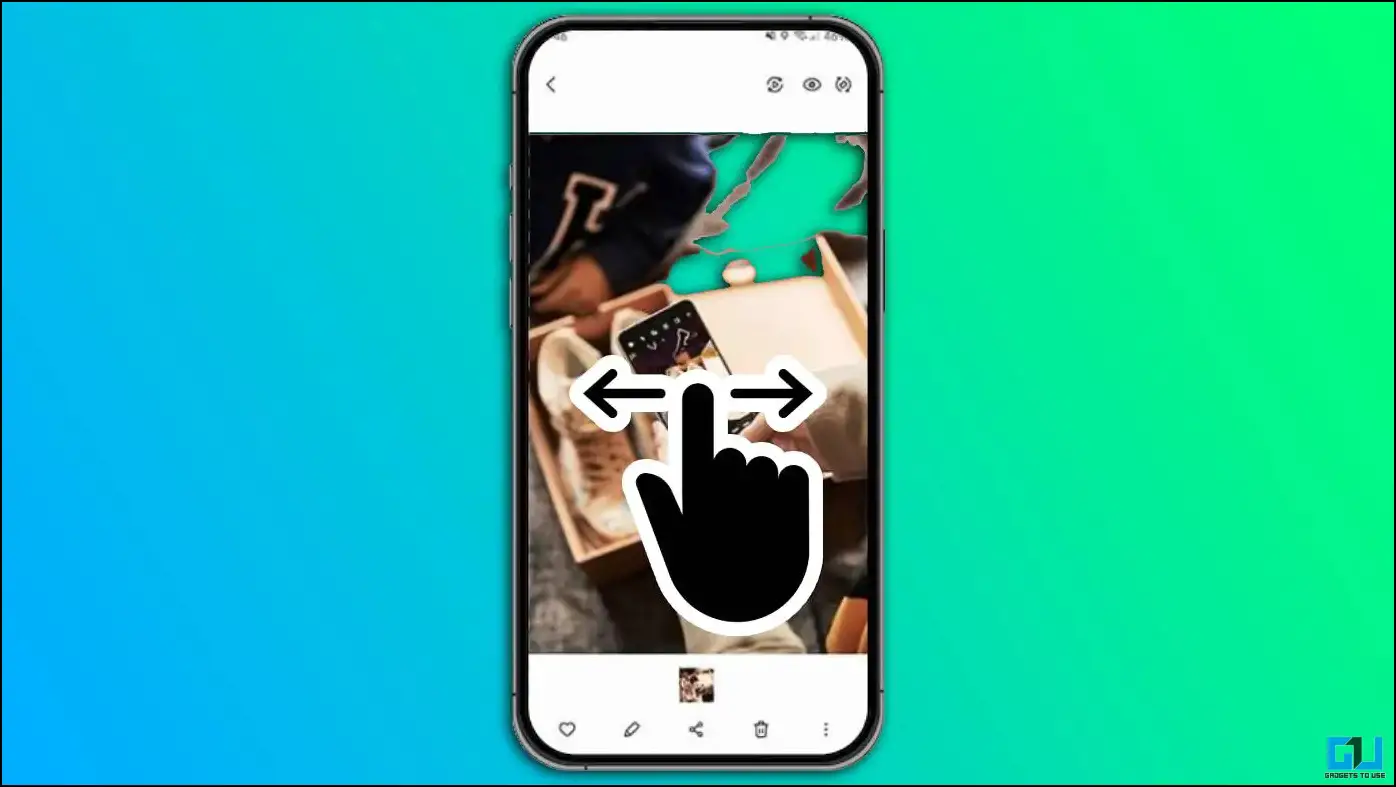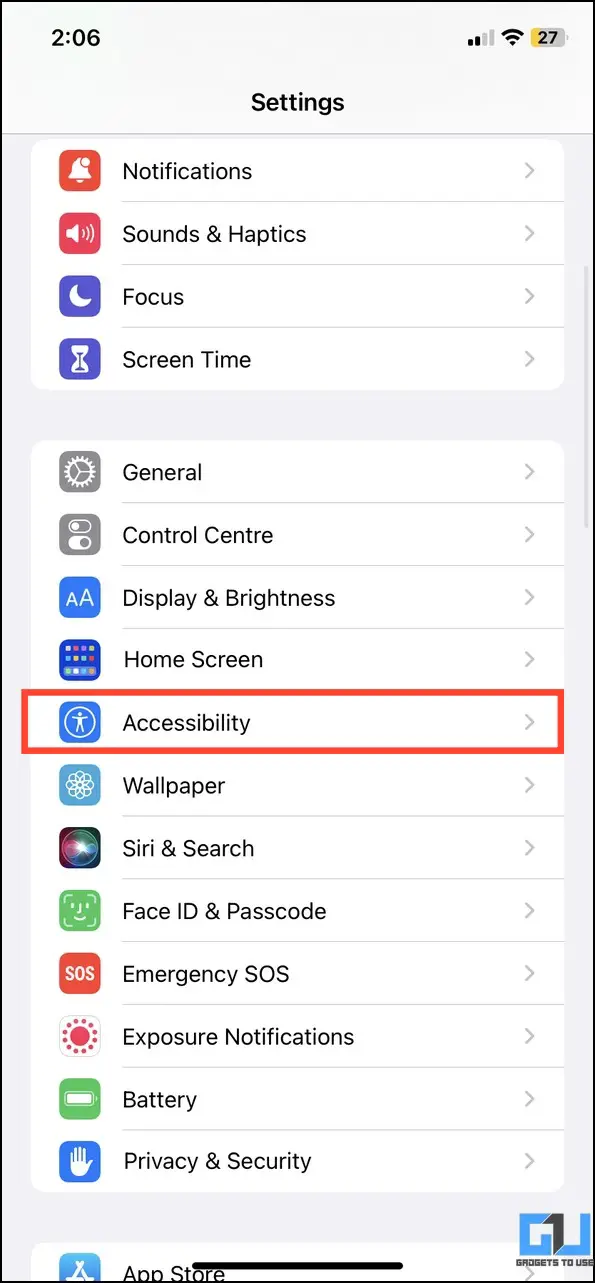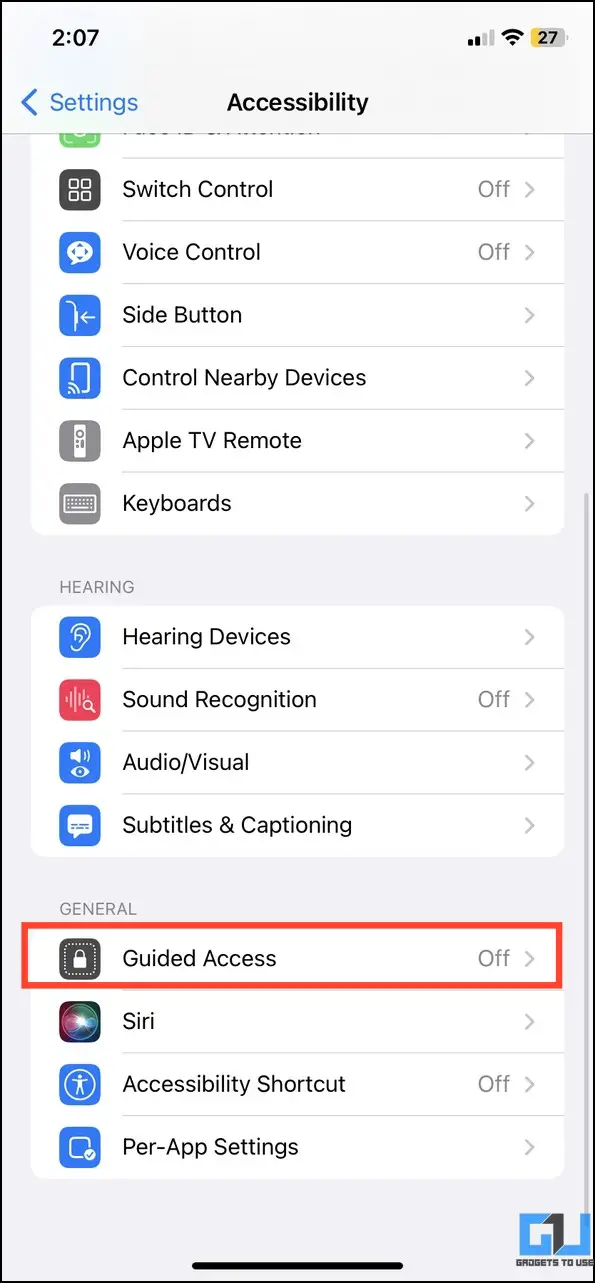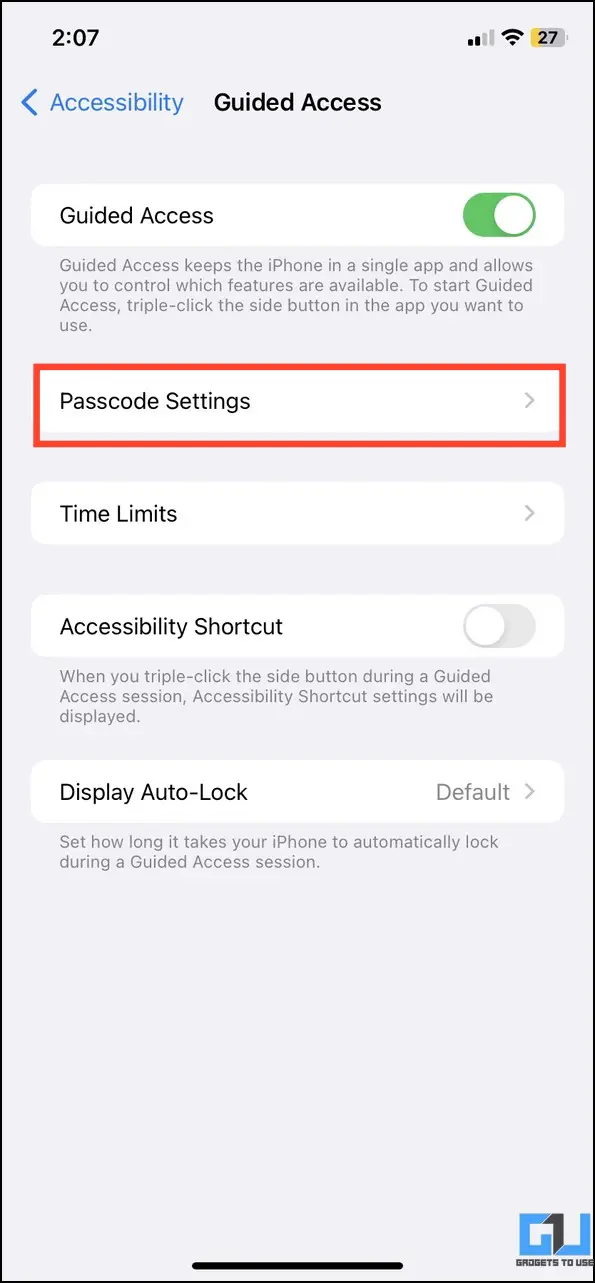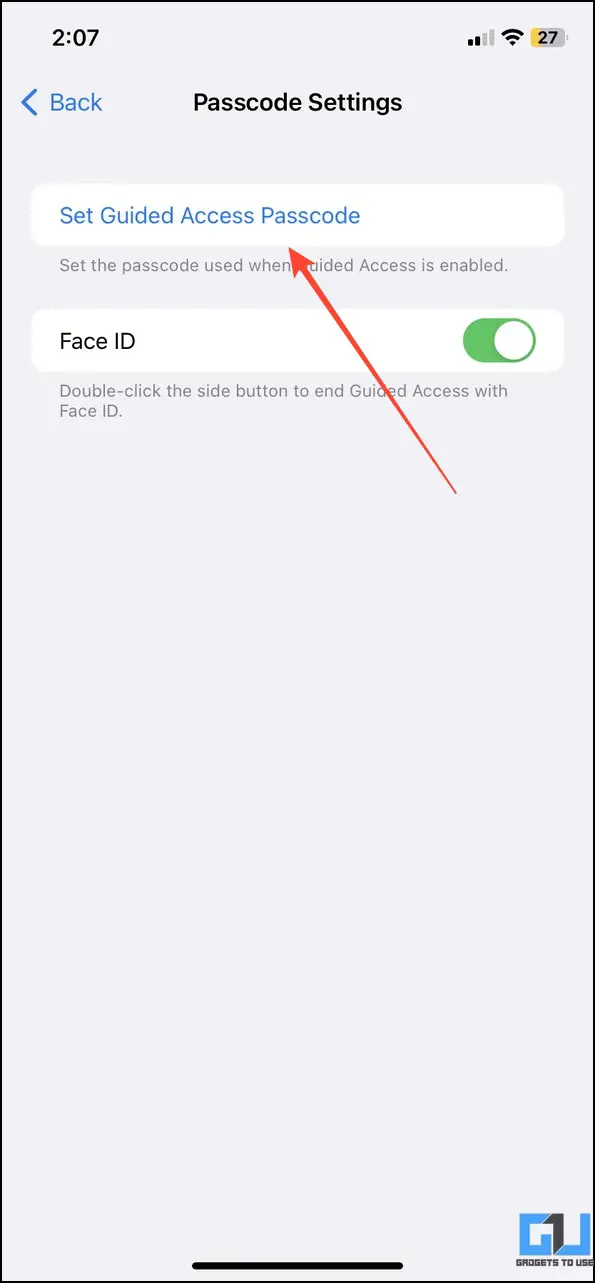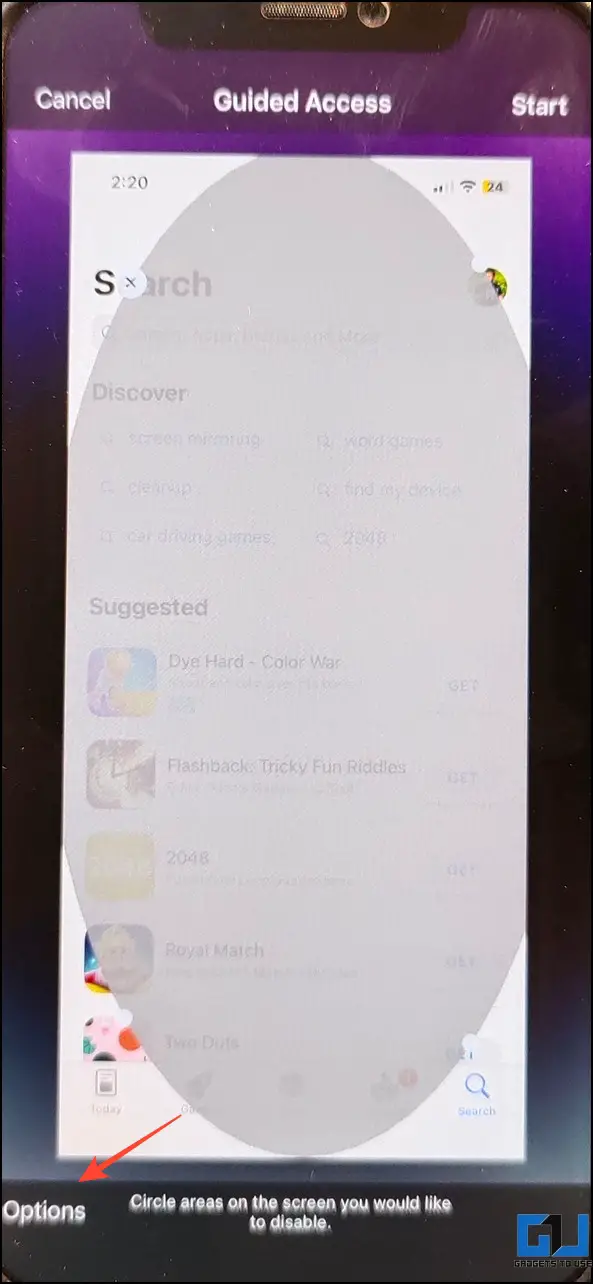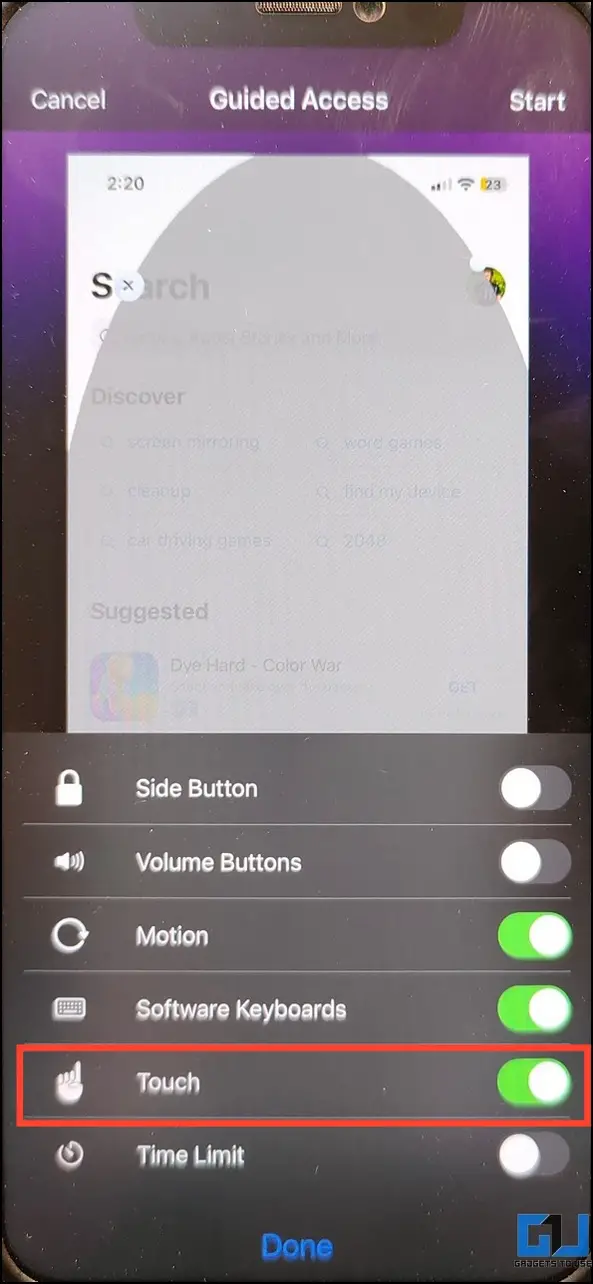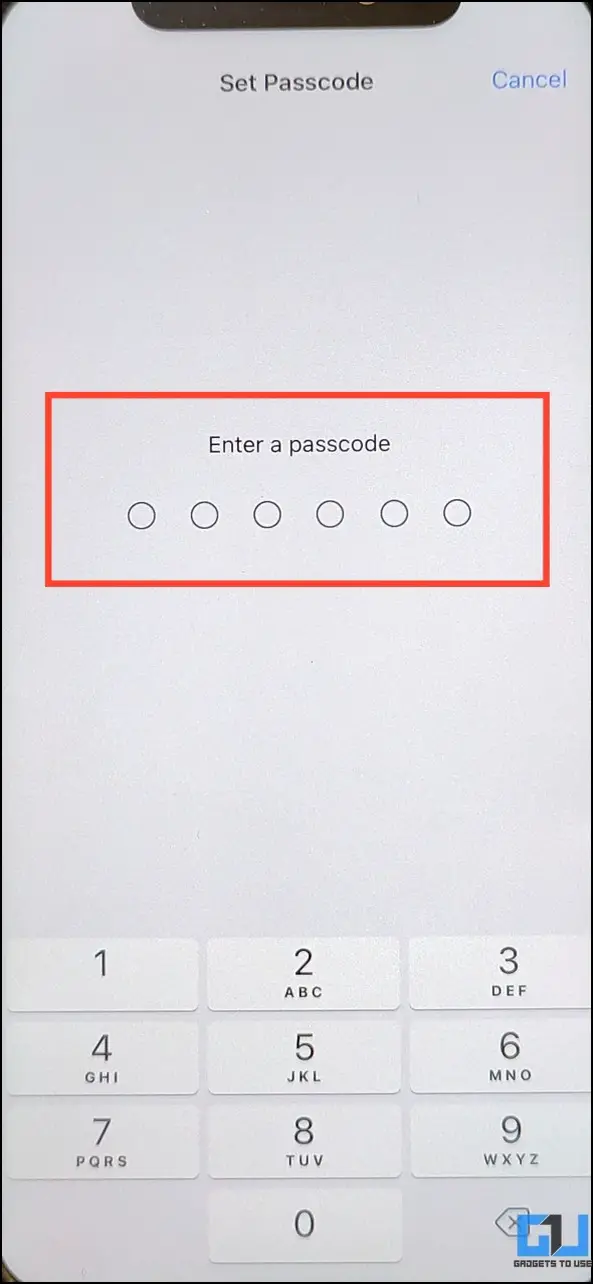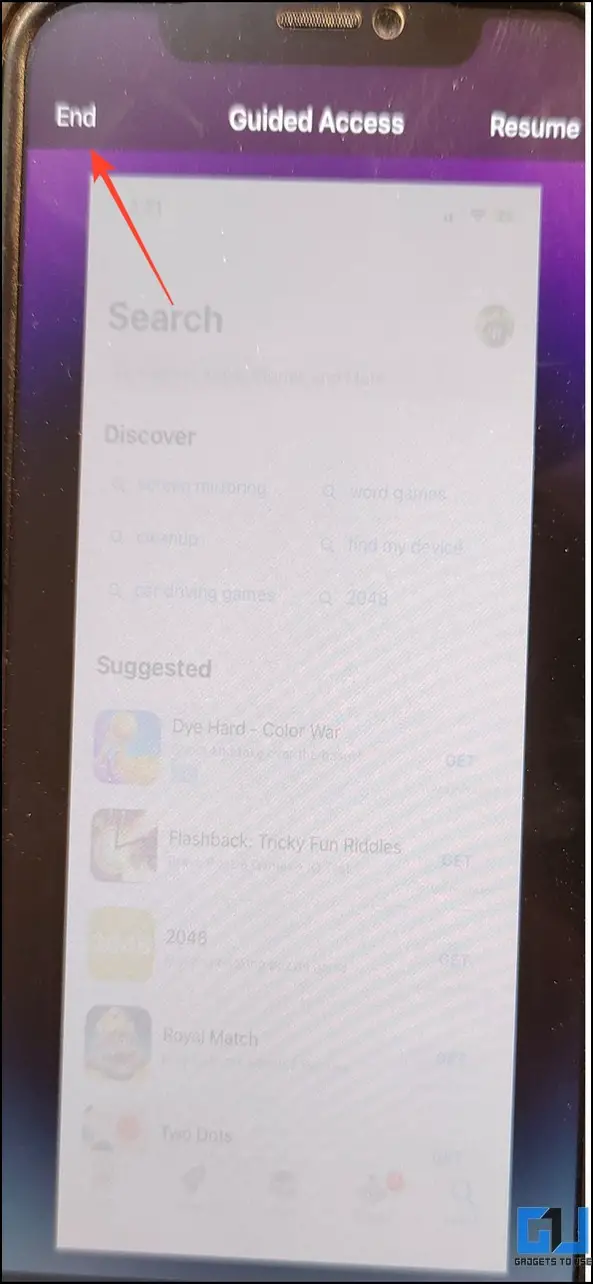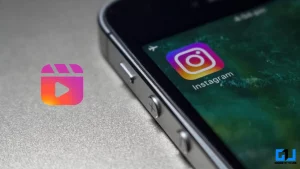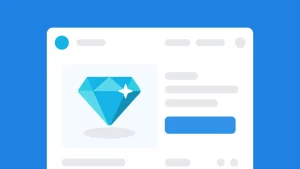휴대폰에서 사진을 보여줄 때마다 화면을 스와이프하는 친구는 성가시고 프라이버시를 위협할 수 있습니다. 이러한 상황에 대한 완벽한 솔루션이 있으니, 터치스크린을 다시 활성화하기 전까지는 친구나 자녀가 화면과 상호작용할 수 없습니다. 이 글에서는 Android 또는 iPhone에서 스와이프 제스처를 비활성화하는 방법에 대해 설명합니다.
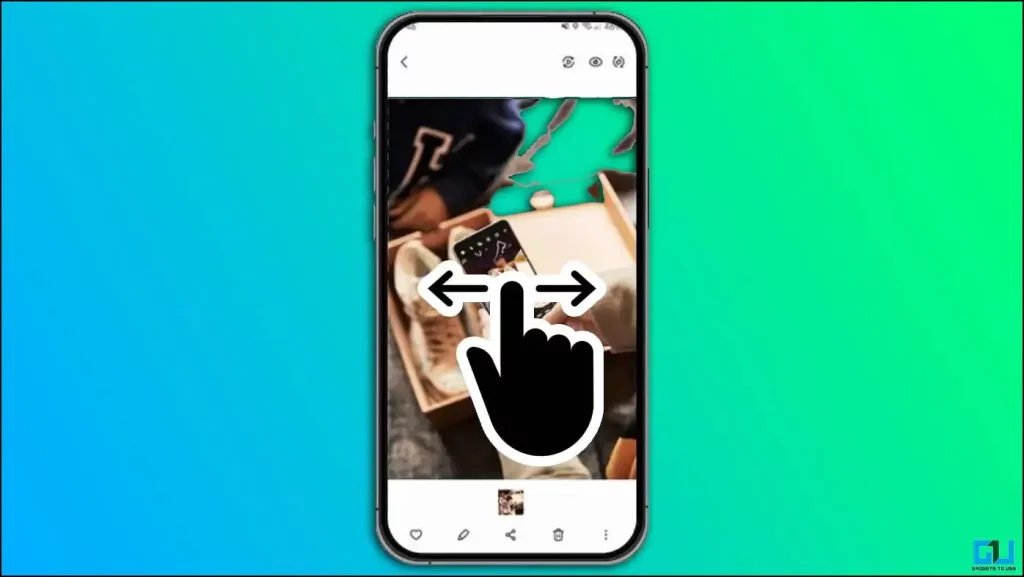
스마트폰에서 스와이프를 일시적으로 비활성화하는 방법은 무엇인가요?
목차
사진의 개인정보 보호가 중요하고 다른 사람들이 갤러리의 다른 사진을 왼쪽이나 오른쪽으로 스와이프하는 것을 원치 않는 경우. Android 또는 iPhone에서 스와이프 제스처를 비활성화하는 방법은 다음과 같습니다.
방법 1 – MacroDroid 앱 사용
매크로드로이드는 간단한 트리거를 사용하여 긴 매크로 또는 자동화 활동을 만들 수 있는 자동화 앱입니다. 휴대폰에서 화면 터치를 일시적으로 비활성화하는 매크로를 만드는 방법은 다음과 같습니다.
1. 설치 맥드로이드 앱 을 다운로드하여 엽니다.
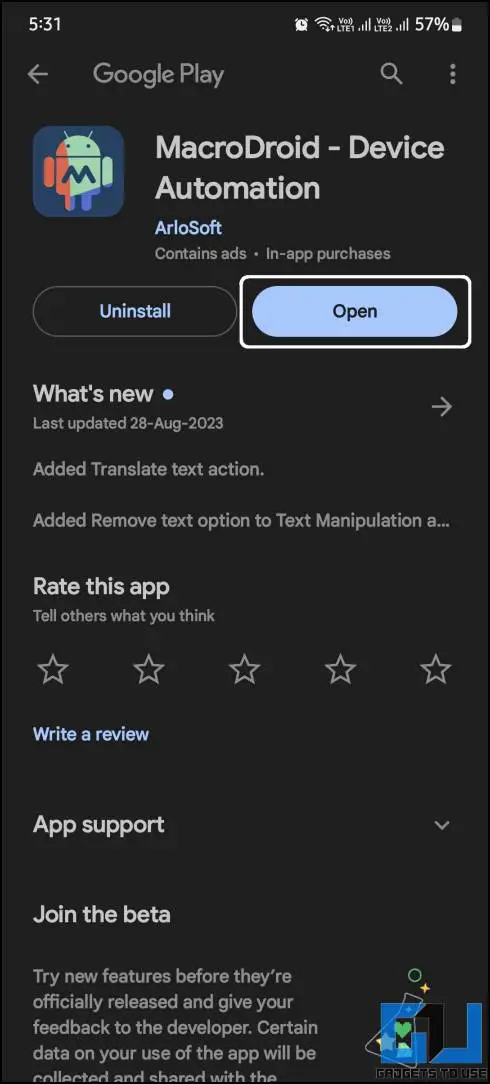
2. 2. 건너뛰기 버튼을 눌러 시작 화면을 건너뜁니다.
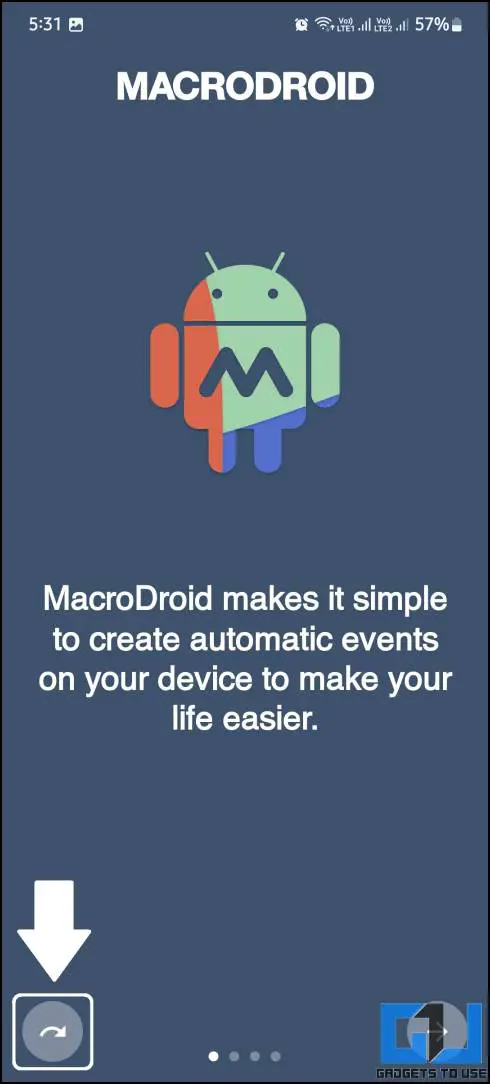
3. 3. 매크로 탭을 클릭합니다.
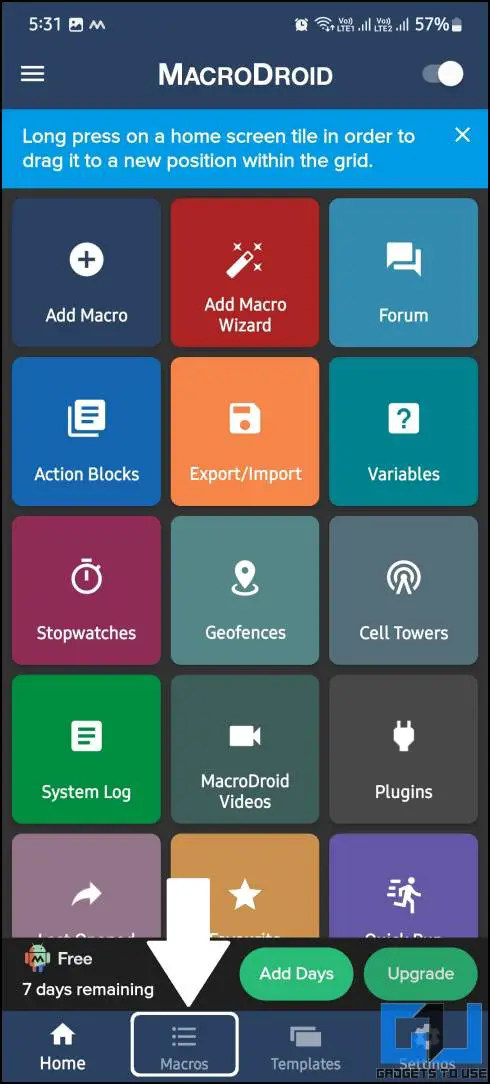
4. 4. 더하기 아이콘 을 클릭하여 새 매크로를 만듭니다.
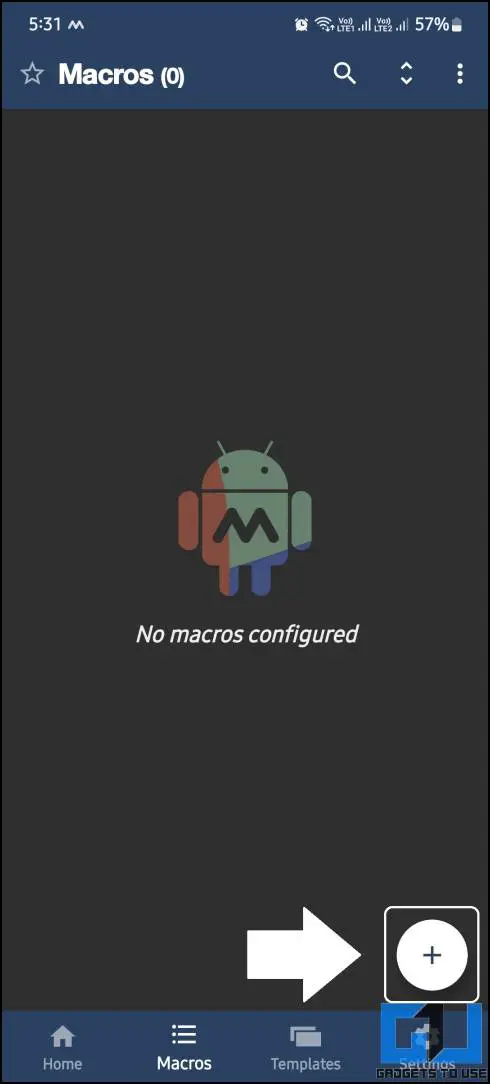
5. 를 탭합니다. 더하기 아이콘 에 트리거 섹션.
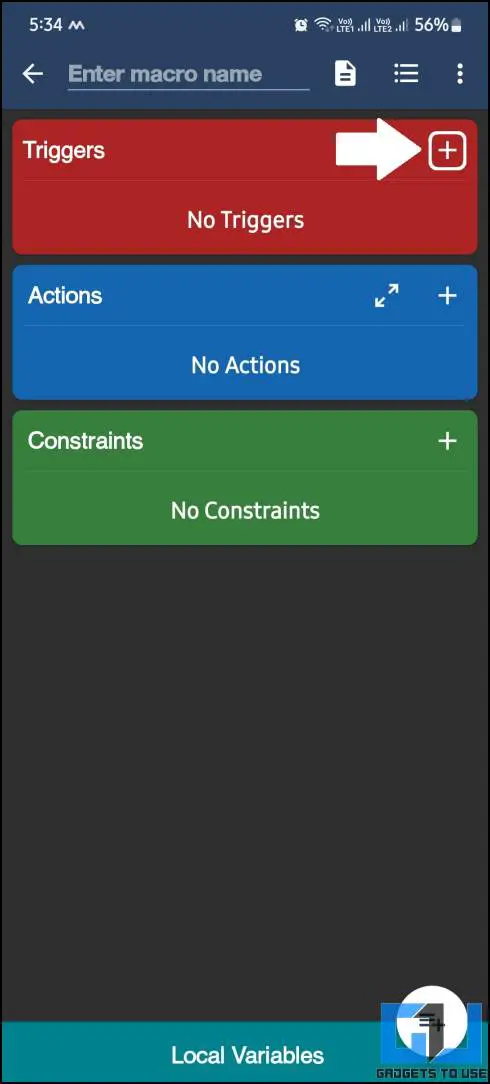
6. 여기에서 흔들기 장치 옵션 아래 센서.
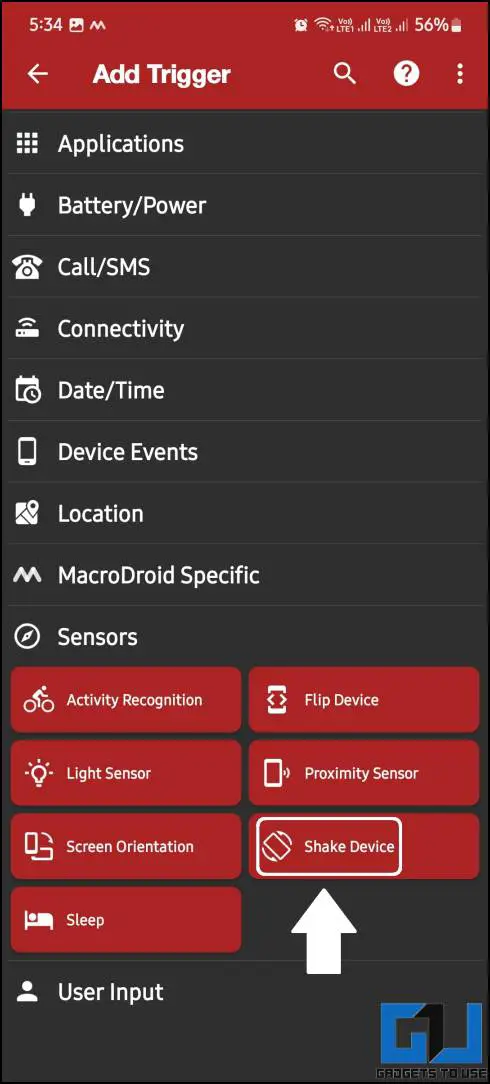
7. 를 탭합니다. 더하기 아이콘 에 액션 섹션.
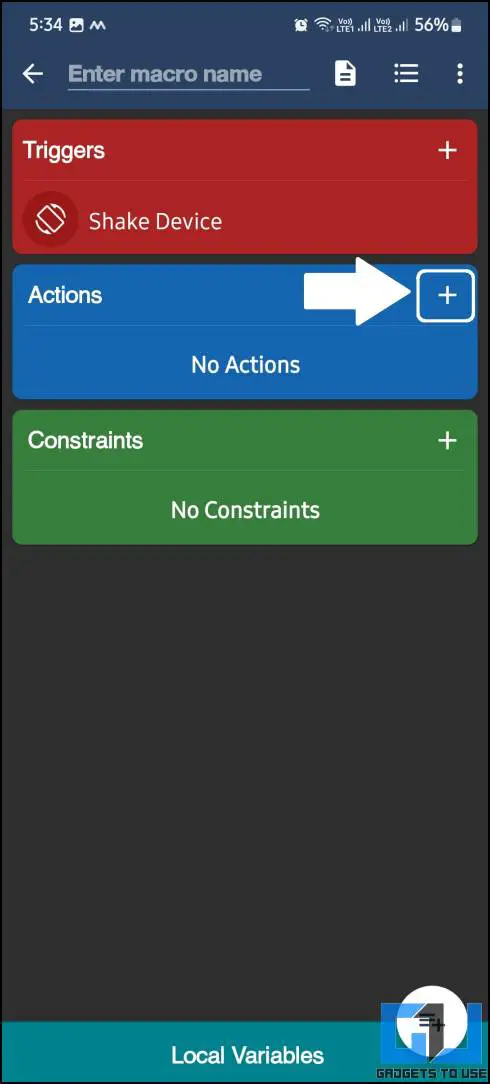
8. 아래 화면를 선택하고 화면 터치 차단.
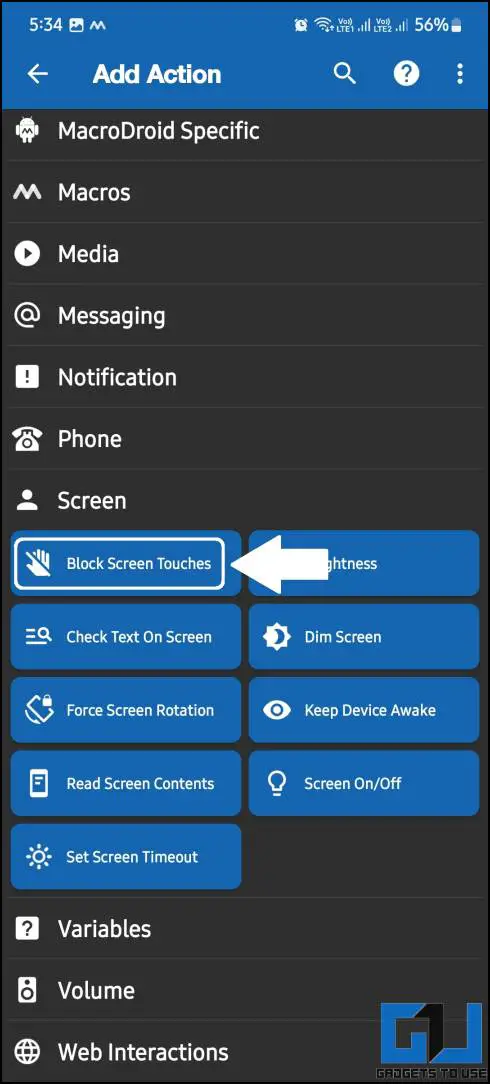
9. 선택 토글 팝업에서 확인.
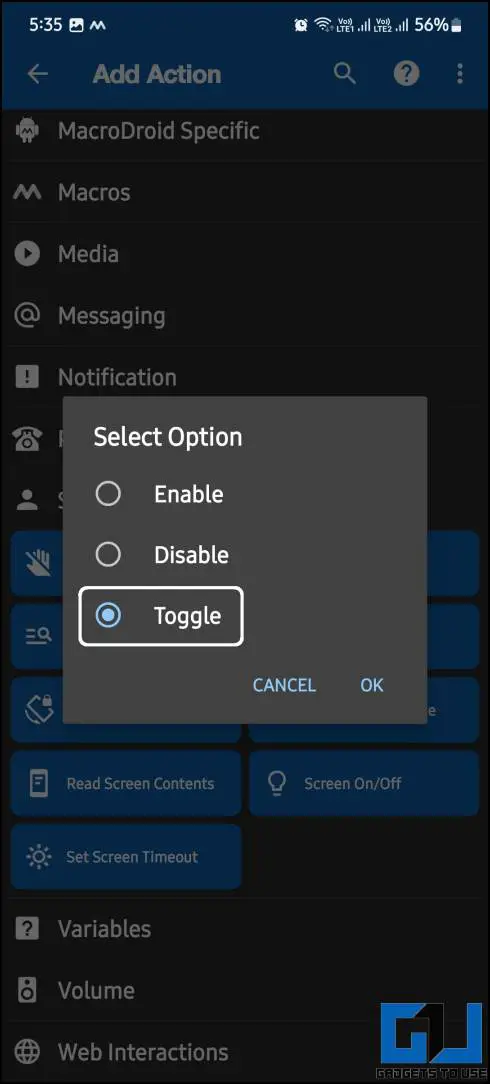
10. 이제 매크로에 이름을 지정하고 더하기 아이콘 오른쪽 하단에 있는 저장.
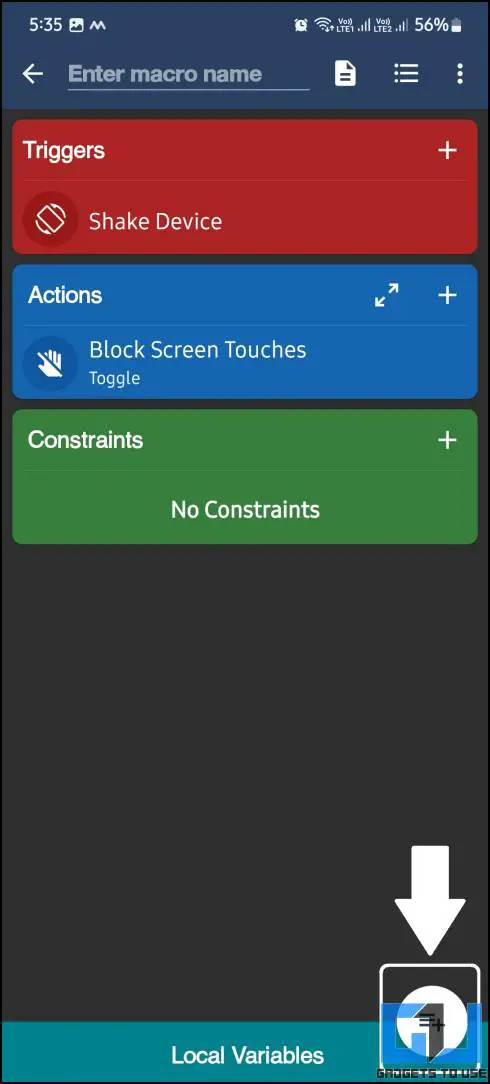
저장한 후에는 새 매크로의 토글이 다음과 같이 설정되어 있는지 확인합니다. enabled. 휴대폰을 흔들 때마다 화면 터치가 비활성화됩니다. 휴대폰을 다시 흔들면 다시 활성화할 수 있습니다.
스와이프 안 함 토글을 사용하여 일시적으로 화면 터치 비활성화하기
MacDroid에는 사용자가 만든 매크로를 다른 사용자와 공유하는 강력한 커뮤니티가 있습니다. 원하는 매크로를 다운로드하여 휴대폰에서 사용할 수 있습니다. 다음은 “스와이프하지 않기” 매크로를 만들었습니다.
1. 로 전환합니다. 템플릿 탭으로 이동합니다.
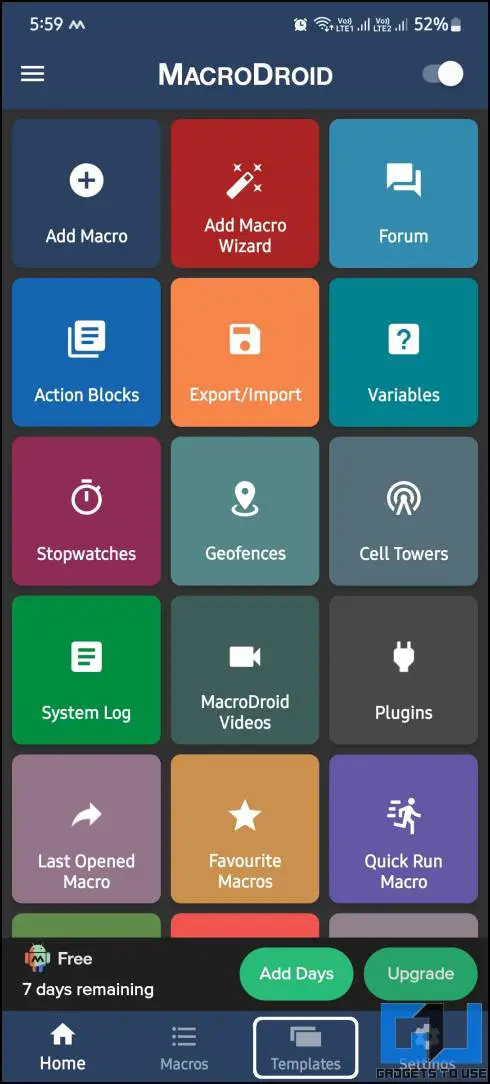
2. 검색 옵션을 사용하여 “스와이프하지 않기” 매크로.
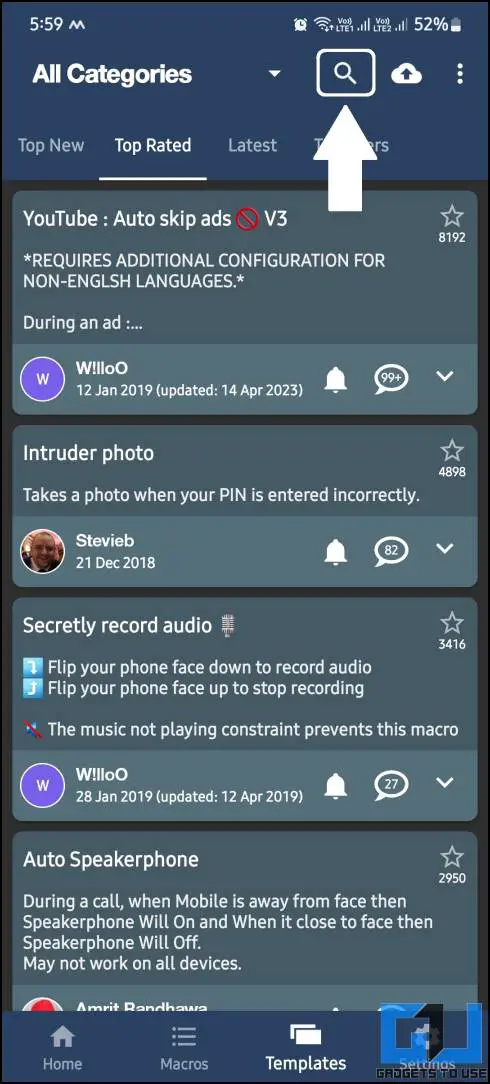
3. 3. 스와이프 안 함 매크로를 검색 결과에서 클릭하여 엽니다.
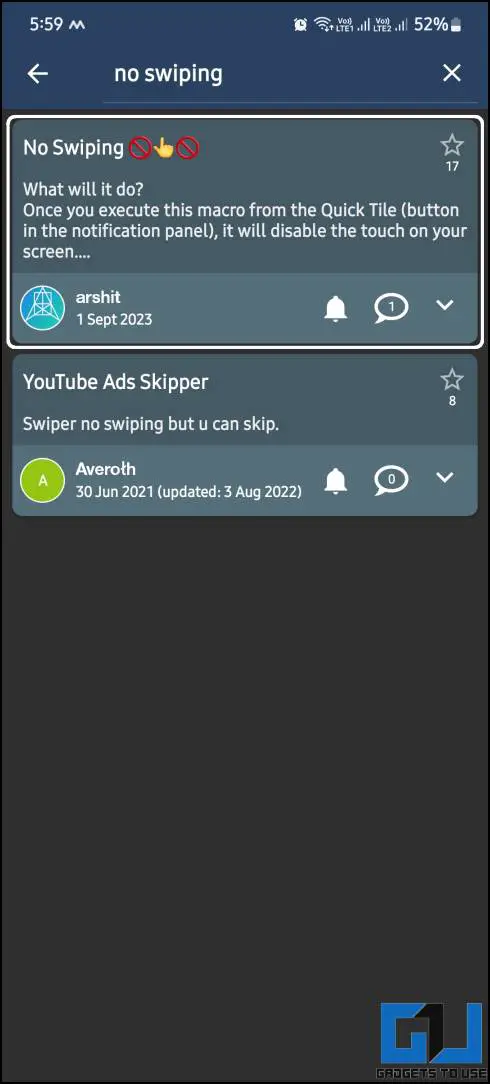
4. 저장하기 을 탭하여 더하기 버튼 을 클릭합니다.
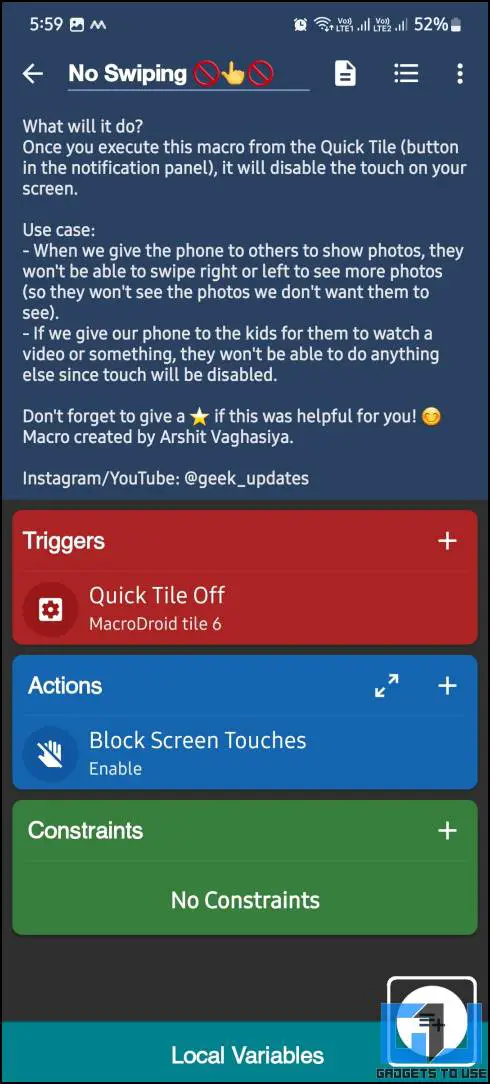
5. 지금 매크로 앱을 닫습니다. 를 닫고 새로운 매크로드로이드 타일 을 빠른 설정에 추가합니다.
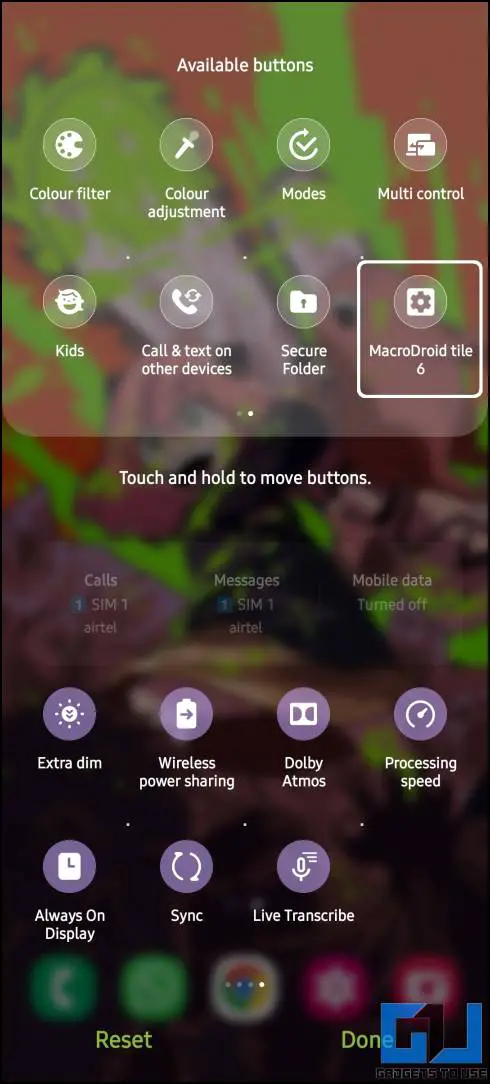
6. 타일을 원하는 곳에 배치합니다. 빠른 설정 패널.
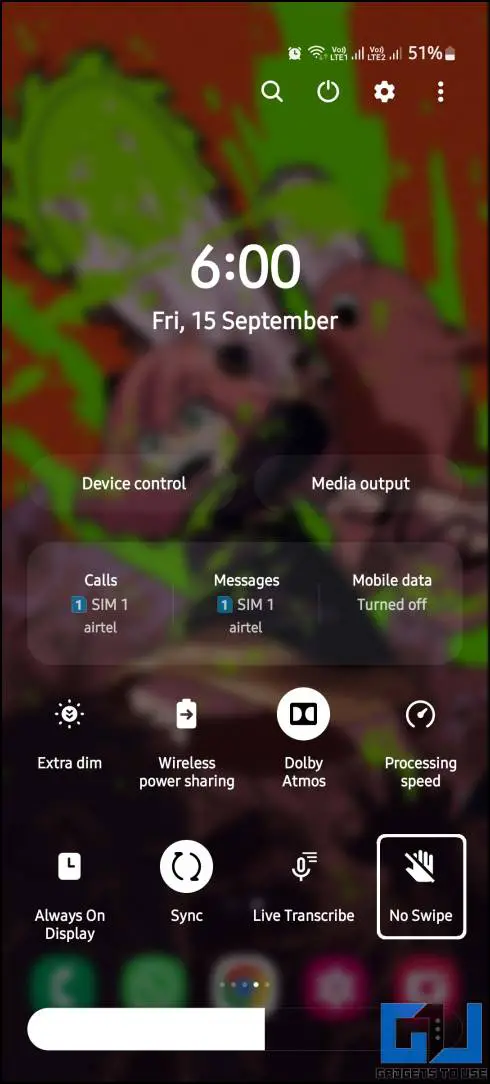
화면 터치를 사용하지 않으려면 빠른 설정 패널을 아래로 당겨서 스와이프 안 함 타일을 탭합니다. 터치스크린을 활성화하려면 휴대폰을 잠갔다가 한 번 잠금 해제합니다.
MacroDroid 앱이 혼란스러우면 Android에서 화면 터치 비활성화 전용 가이드에서 쉬운 방법을 확인하세요.
방법 2 – iOS에서 터치 스크린 비활성화하기
모든 iPhone에는 터치 스크린을 일시적으로 비활성화하는 ‘가이드 액세스’라는 기능이 내장되어 있습니다. 이 기능을 사용하면 화면의 일부 영역과 잠금 버튼을 비활성화할 수 있습니다. iPhone에서 가이드 액세스를 활성화하려면 다음 단계를 따르세요.
1. 설정 앱을 열고 접근성.
2. 이제 아래쪽으로 스크롤하여 가이드 액세스.
3. 다음으로, 가이드 액세스 토글 를 클릭하여 켭니다.
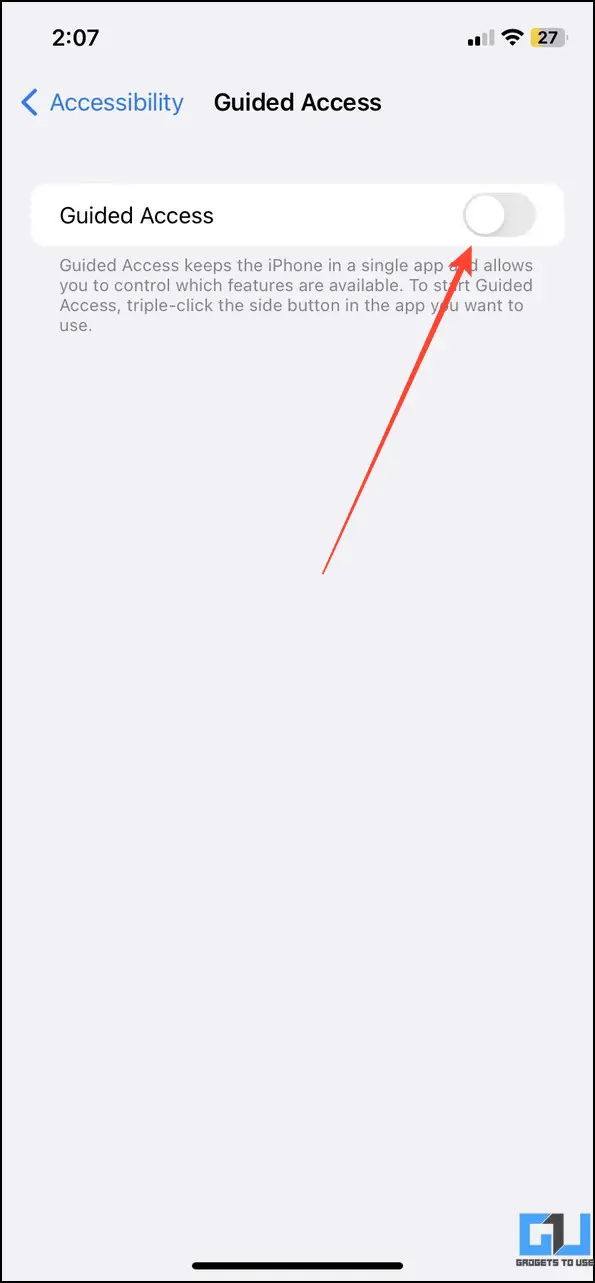
4. 활성화되면 비밀번호 설정 로 이동하여 액세스 비밀번호를 설정하여 기능을 활성화/비활성화합니다.
5. 이제 iPhone에서 원하는 앱을 열고 다음을 수행합니다. 측면을 세 번 누릅니다./홈 버튼 을 눌러 가이드 액세스를 시작합니다.
6. 화면에서 터치 입력을 비활성화하려는 영역에 동그라미를 표시합니다. 또는 다음을 탭할 수 있습니다. 옵션 비활성화하려면 터치 기능을 터치합니다.
7. 마지막으로 시작 버튼을 눌러 iPhone에서 앱에 대한 가이드 액세스를 활성화합니다. 비활성화된 터치 스크린은 회색으로 표시되고 터치에 반응하지 않습니다.
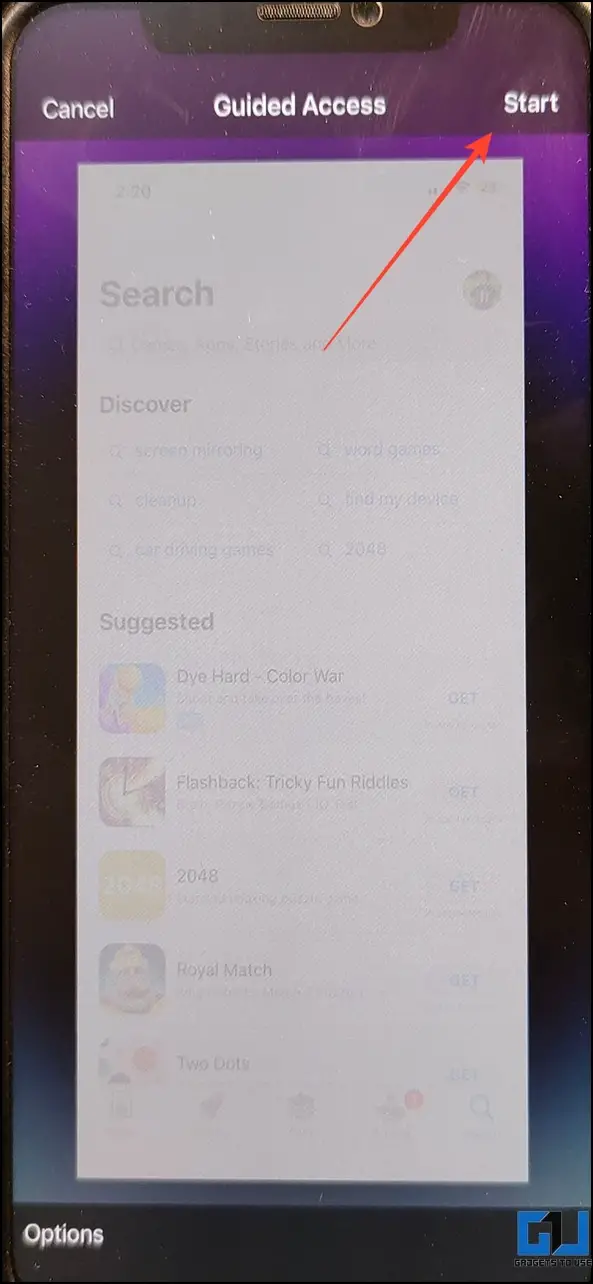
8. 가이드 액세스를 비활성화합니다, 홈 버튼(또는 측면 버튼)을 세 번 누릅니다.를 열고 비밀번호를 입력한 후 종료 버튼을 클릭합니다.
FAQ
Q. Android 스마트폰의 화면 터치를 일시적으로 비활성화하려면 어떻게 해야 하나요?
위에서 설명한 방법으로 안드로이드 스마트폰의 화면 터치를 일시적으로 비활성화할 수 있습니다. 문제가 발생하면 스마트폰 기능에 영향을 미칠 수 있으므로 앱을 너무 많이 조작하지 않도록 주의하세요.
Q. 터치스크린을 비활성화한 후 어떻게 활성화하나요?
터치스크린을 활성화하는 방법은 사용 방법에 따라 다릅니다. 또는 휴대폰을 한 번 잠갔다가 잠금 해제하여 터치스크린을 다시 활성화할 수 있습니다.
마무리
이렇게 하면 휴대폰 화면에서 스와이프 제스처를 쉽게 비활성화하여 터치스크린을 다시 활성화할 때까지 아무도 휴대폰과 상호 작용할 수 없게 할 수 있습니다. 이 단계를 잘 숙지하고 주의 깊게 따르는 것이 좋습니다. 이 단계를 잘못 수행하면 디바이스를 어느 정도 쓸모없게 만들 수 있습니다. 위의 방법 중 하나라도 도움이 필요하면 소셜 미디어 계정을 통해 문의하세요. 더 많은 관련 게시물을 보시려면 GadgetsToUse를 계속 지켜봐 주시고, 아래 링크된 게시물을 확인해 주세요.
관심이 있으신가요?
- Instagram 생방송 초대 스팸 알림을 중지하는 4가지 방법
- Windows에서 알림을 중지하는 5가지 방법
- 픽셀(또는 모든 안드로이드)에서 두 번 탭하여 잠그는 3가지 방법
- Windows 11/10에서 Android 휴대폰을 미러링하는 3가지 방법(앱 유무에 관계없이)